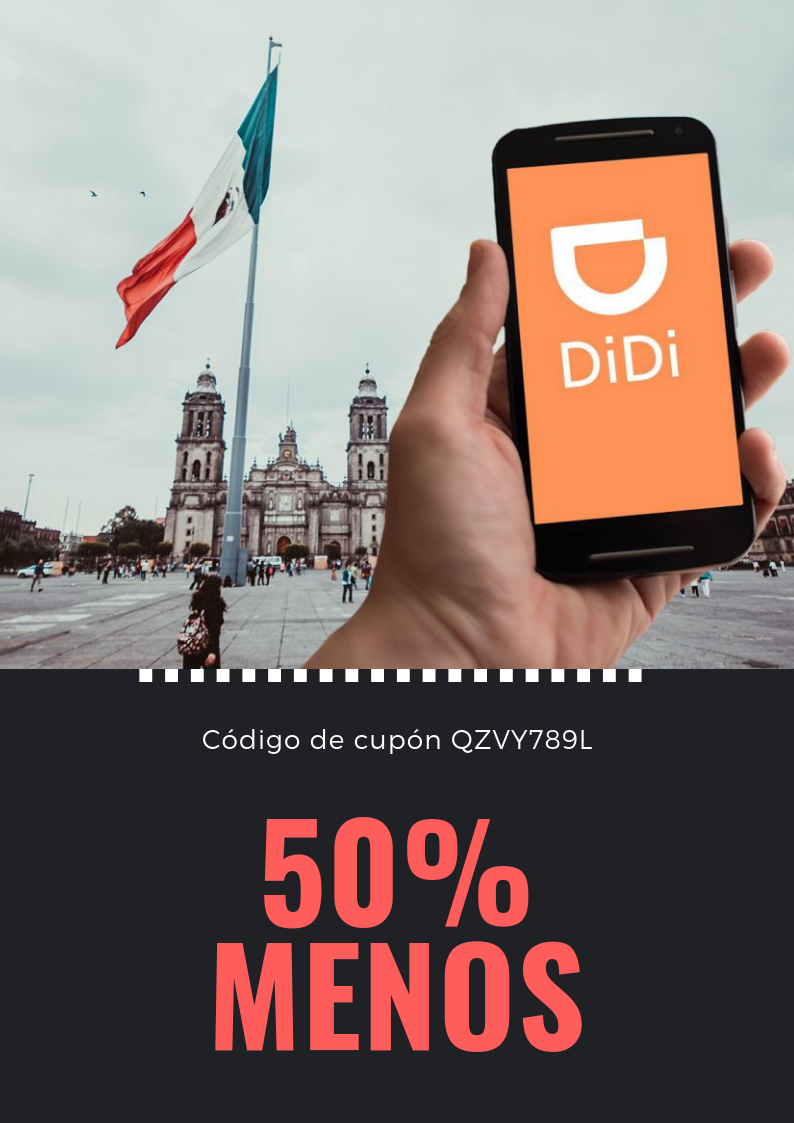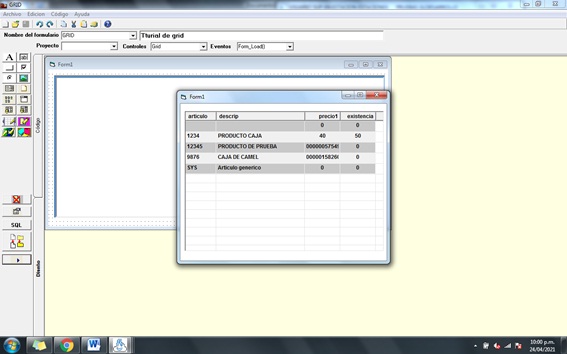Hoy les voy a hacer una demostración en tiempo presente de cómo manejamos el apartado y el saldo a favor para nuestros clientes.
- 1. Presionar la tecla F4 para mostrar el texto sobre el saldo a favor.
- 2. Agregar saldo a favor para el cliente Juan Pérez, quien tiene 3,114.91 pesos a favor y una deuda de 6 pesos en cobranza.
- 3. Depositar 300 pesos al cliente, convirtiendo el saldo a favor en un depósito del cliente, quedando un total de 3,314.91 pesos a su favor.
- 4. Realizar una venta para aplicar el saldo a favor a la compra de Juan Pérez. Presionar F5 e ingresar 90 por 510 pesos.
- 5. Verificar el saldo a favor de 3,314.91 pesos y asignar 43 pesos como pago parcial.
- 6. Aplicar un pago parcial adicional si es necesario para liquidar la deuda. Calcular 410 pesos para pagar el importe restante.
- 7. Realizar el proceso de abonar más saldo desde la ventana de clientes. Agregar 100 pesos a Juan Pérez.
- 8. Acceder al reporte “saldo a favor de los clientes detallado” en el business manager para tener un informe de los movimientos y aplicaciones del saldo a favor.
- 9. Aplicar la cobranza al cliente Juan Pérez, pagando los 5 pesos con saldo a favor y dejando su saldo en cero pesos.
- 10. Habilitar la opción “aceptar pagos parciales en ventas pendientes” en el manejo de apartados.
- 11. Al hacer una venta, presionar F5 para acceder a los pagos parciales. Permitir que el cliente pague una parte de su deuda y generar una venta pendiente.
- 12. Retomar la venta pendiente y aplicar más pagos parciales hasta liquidar la deuda. El sistema actualizará el saldo pendiente automáticamente.
- 13. Finalizar la demostración sobre cómo se maneja el apartado, el saldo a favor y los pagos parciales en el sistema.
Algunos clientes suelen dejar un saldo a favor después de realizar una compra, y luego van consumiéndolo en futuras adquisiciones. Tenemos varios archivos, informes y ventanas relacionados con el manejo de este saldo a favor.
Comencemos presionando la tecla F4, lo que nos mostrará el texto sobre el saldo a favor. En este caso, vamos a agregar saldo a favor para nuestro cliente Juan Pérez, quien actualmente tiene 3,114.91 pesos a favor y una deuda de 6 pesos en cobranza. Podemos ver cuánto tiene a favor y cuánto está en cobranza, y es posible utilizar ese saldo a favor para pagar la deuda.
Vamos a depositar 300 pesos a este cliente, y una vez que se imprima el saldo a favor, se convertirá en un depósito del cliente, dejando un total de 3,314.91 pesos a su favor. Aceptamos y obtenemos el ticket con el saldo a favor, que es solo de prueba.
Ahora vamos a realizar una venta para aplicar ese saldo a favor a la compra de Juan Pérez. Presionamos F5, ingresamos 90 por 510 pesos, y nuevamente vemos el saldo a favor de 3,314.91 pesos. En el pago 2, aparece un concepto que dice “saldo a favor”, y le asignamos 43 pesos, que es la cantidad que pagaría en esta ocasión.
Incluso, si ya existe un pago parcial, podemos aplicarlo en esta misma venta. En este caso, calculamos que necesitamos 410 pesos para liquidar la deuda y aceptamos para que se muestre el importe. El ticket muestra cuánto le queda de saldo a favor.
Además, podemos hacer este proceso desde la ventana de clientes, donde también podemos abonar más saldo. Agregamos 100 pesos a Juan Pérez, y una vez impreso el ticket, podemos ver el nuevo saldo.
Para tener un informe de los movimientos y aplicaciones del saldo a favor de un cliente, accedemos al reporte de “saldo a favor de los clientes detallado” en el business manager.
Ahora, pasemos a ver cómo podemos aplicar la cobranza a un cliente, como en el caso de Juan Pérez, que debe 6 pesos con un centavo. Le damos clic en “Nuevo abono” y seleccionamos que pague los 5 pesos con saldo a favor, dejándolo en cero pesos. Esto también se refleja en nuestro informe.
Por último, hablemos del manejo de los apartados, que es una opción predeterminada en My Business. Para activar los pagos parciales en ventas pendientes, vamos a estaciones de trabajo, estación 01, punto de venta, y habilitamos la casilla “aceptar pagos parciales en ventas pendientes”.
Una vez habilitado, al hacer una venta, presionamos F5 para acceder a los pagos parciales. Aquí, el cliente puede pagar una parte de su deuda, y el sistema generará una venta pendiente. Podemos retomar esa venta, aplicar más pagos parciales hasta liquidar la deuda y el sistema irá actualizando el saldo pendiente.
Y eso es todo sobre cómo manejamos el apartado, el saldo a favor y los pagos parciales en nuestro sistema. Espero que esta demostración les haya sido útil. ¡Gracias por ver y nos vemos en el próximo video!

Recarga de saldo a favor del cliente
Sistema de apartado y recargas de SALDO A FAVOR del Cliente
1. “Gestión de Saldo a Favor: ¡Aprende cómo aplicarlo en tus ventas!”
2. “Pagos Parciales y Apartados: Cómo ofrecer flexibilidad a tus clientes”
3. “Mi Sistema de Apartados: Cómo mantener un saldo a favor para tus clientes”
4. “Reportes y Ventanas: Herramientas clave para administrar el saldo a favor”
5. “Cobranza Eficiente: Cómo aplicar pagos parciales y mantener clientes satisfechos”
6. “Optimiza tu Negocio: Descubre cómo manejar el saldo a favor y pagos parciales”
7. “¡Nuevo en My Business! Aprende a activar pagos parciales en tus ventas”
8. “Saldo a Favor: Un beneficio para tus clientes y tu negocio”
9. “Pagos Parciales: La solución para liquidar deudas gradualmente”
10. “Ventanas de Clientes: Simplifica el proceso de abono al saldo a favor”
Títulos:
1. “Cómo Manejamos el Saldo a Favor y Pagos Parciales para Clientes | Demostración en Tiempo Presente”
2. “Demostración: Apartado y Saldo a Favor en Nuestro Sistema | ¡Bienvenidos a Mi Canal!”
3. “Gestión de Saldo a Favor y Pagos Parciales para Clientes | Tutorial en Tiempo Real”
4. “Descubre Nuestra Forma de Manejar el Saldo a Favor y Pagos Parciales | Demostración en Vivo”
5. “Demostración Práctica: Apartado y Saldo a Favor para Clientes | ¡Suscríbete a Mi Canal!”
Etiquetas y palabras clave:
Demostración, Saldo a Favor, Pagos Parciales, Clientes, Apartado, Manejo, Tutorial, Ventas, Business Manager, Sistema, Tecla F4, Depósito del Cliente, Ticket, Ventana de Clientes, Reporte, Cobranza, Informes, My Business, Estación de Trabajo, Punto de Venta, Ventas Pendientes, Actualización de Saldo, Movimientos Financieros, Compras, Deuda, Sistema de Crédito, Finanzas.